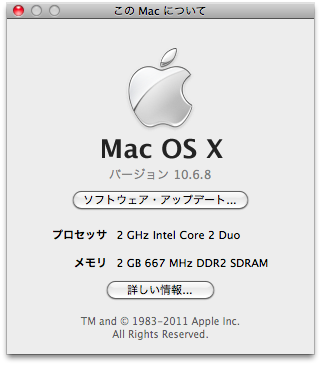Macのスクリーンショットの撮り方
更新:
Windows PCのプリントスクリーンと同じようにMacもデスクトップやアプリケーションのウィンドウをキャプチャできる。 ブログやTwitterなどSNSにMacの画面を載せるときに役に立つ。 スクリーンショットは画面のどの部分を撮るかによって操作が異なり、以下のようなものがある。
- デスクトップ全体
キーボードの[shift + command + 3]でデスクトップ全体をキャプチャできる。 画像は Windows のようにクリップボードにコピーされるのではなく、即デスクトップに画像として保存される。 クリップボードにコピーしたい場合は、上記コマンドに[control]を追加して[control + shift + command + 3]を押す。 GIMPなど画像編集ソフトに取り込む場合に便利である。 - 範囲指定
キーボードの[shift + command + 4]キーで範囲を指定してキャプチャできる。 [shift + command + 4]選択後、カーソルが十字になるので、キャプチャする範囲をドラッグする。 これも同様に[control + shift + command + 4]でクリップボードにコピーできる。 - ウィンドウのみ
キーボードの[shift + command + 4]キーを押した後、[スペース]キーを押すとカーソルがカメラの形になる。 そのカーソルでキャプチャしたいウィンドウを選択する。
Macはプレビューというソフトでキャプチャされていて、前述のショートカットキーを使わずプレビューのメニューからキャプチャすることもできる。 具体的には、プレビューを起動後、プレビューのメニューで[ファイル]→[スクリーンショットを撮る]から「選択部分...」、「ウィンドウ...」、「画面全体...」などを選ぶことでキャプチャできる。 その他便利なショートカットキーはAppleのサイト Mac のキーボードショートカット に書かれている。